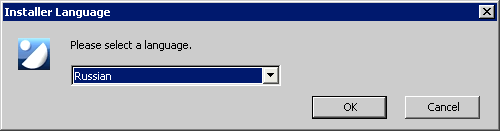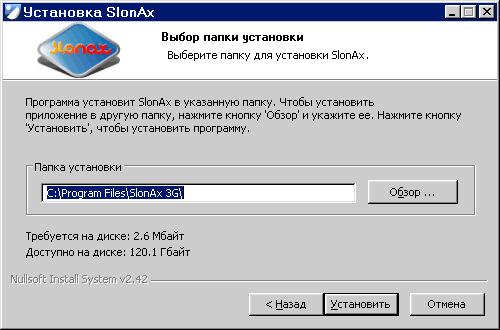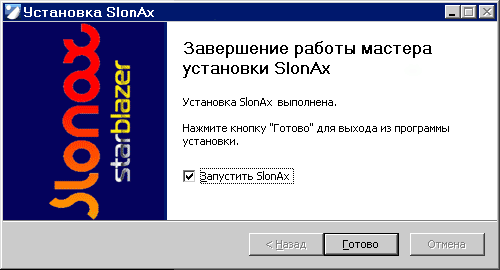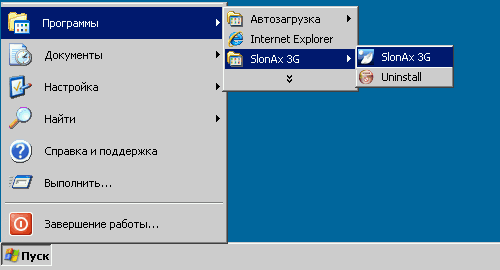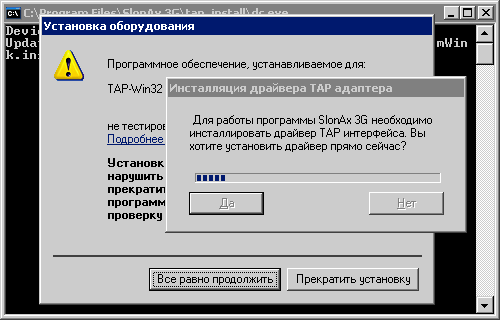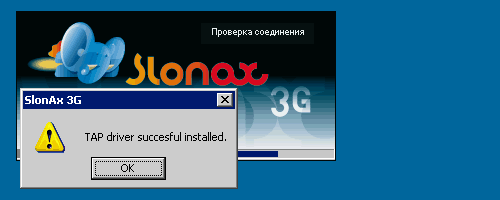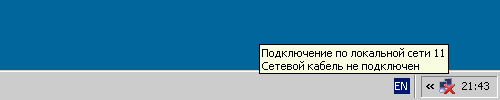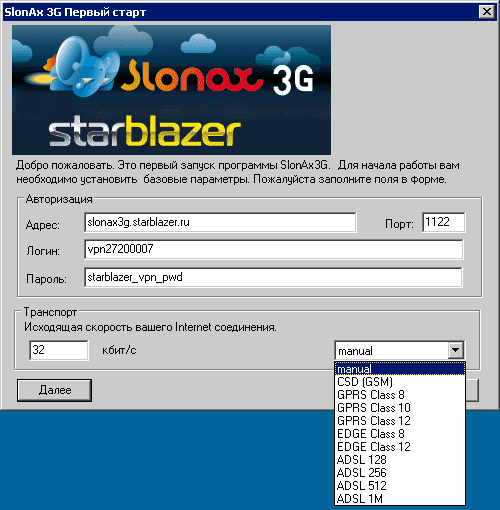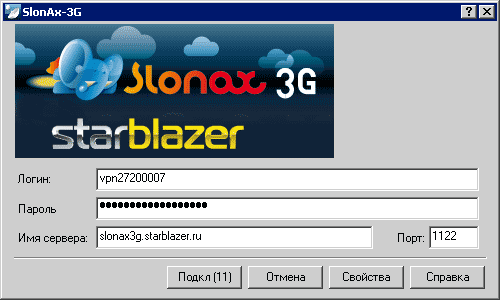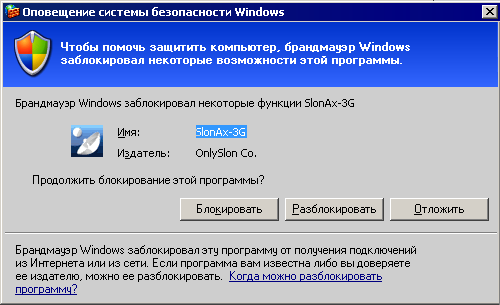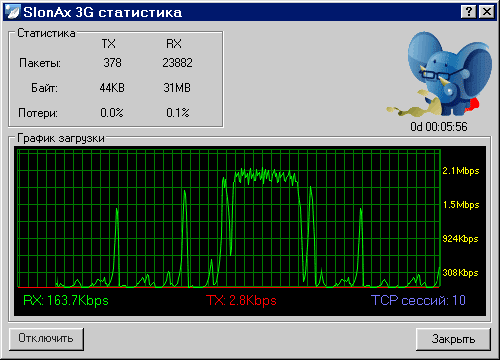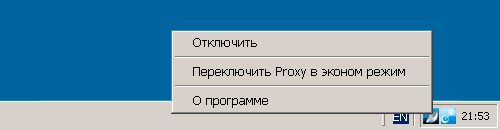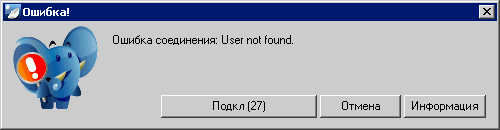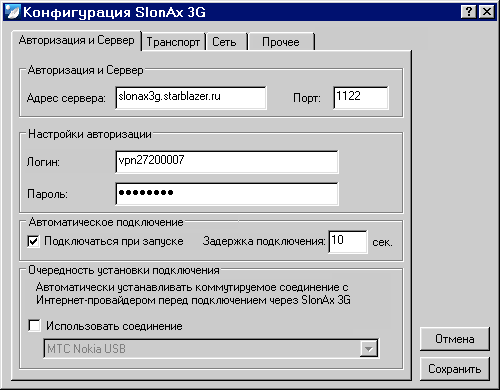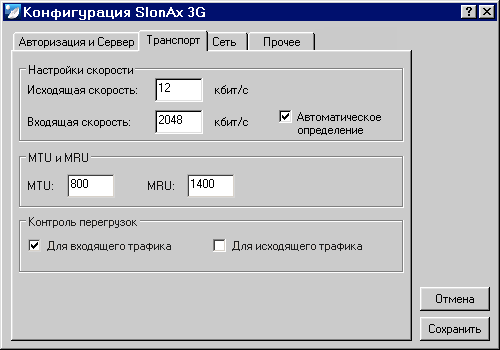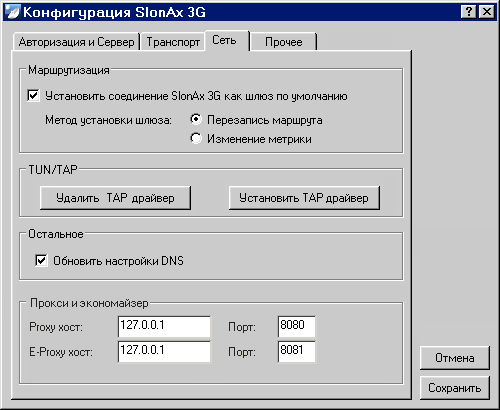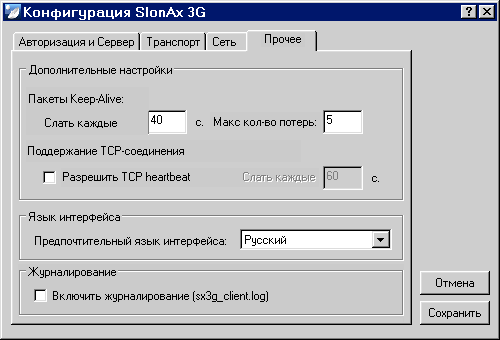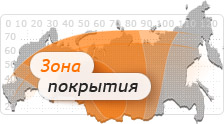Подключение к сети StarBlazer с ускорителем Slonax 3GВ качестве дополнительной услуги абоненты StarBlazer могут использовать ускоритель Slonax 3G. Оператор сети StarBlazer не является владельцем ускорителя Slonax 3G, и предоставляет услуги ускорителя по договору с его владельцем. Услуги Slonax 3G в сети StarBlazer предоставляются в состоянии "как есть", оператор StarBlazer не имеет возможности как-либо модифицировать текущую версию ускорителя и не несет отвественности за возможные ограничения, налагаемые Slonax 3G при работе. Далее приводятся рекомендации по установке, настройке и подключению ускорителя Slonax 3G для Windows и способы решения типичных проблем, возникающих при работе со Slonax 3G.
Что нужно знать перед установкой Slonax 3G
Диагностика и решение типичных проблем Расширенные настройки Slonax 3G
Скачать текущую версию клиента Slonax 3G для Windows (3.01.22_RC13)
Скачать это руководство по установке Slonax 3G Что нужно знать перед установкой Slonax 3GУскоритель Slonax 3G не требует VPN-соединения для работы в сети StarBlazer. Не запускайте VPN-соединение со StarBlazer, если используете Slonax 3G. Работа через ускоритель Slonax 3G в сети StarBlazer возможна только при наличии средств на лицевом счету и только после включения Slonax 3G в Личном кабинете абонента. Ускоритель Slonax 3G позволяет работать в двух режимах - в "прозрачном" и в режиме "прокси". В "прозрачном" режиме, который устаналивается по умолчанию, Slonax 3G работает без дополнительных настроек в приложениях, установки программ-"проксификаторов" и т.п. При этом входящий трафик всех приложений пойдет через спутниковый канал. Режим "прокси" исключает риск "закачки" трафика по наземному каналу при случайных отключениях из-за плохого качества связи. Но в этом режиме через спутниковый канал будут работать только те приложения, в которых сделаны настройки proxy-сервера. При работе с протоколом FTP через Slonax 3G используйте "пассивный" режим (PASSIVE MODE), веб-браузеры стандартно работают с FTP в пассивном режиме, для других клиентов FTP может потребоваться дополнительная настройка. Для большинства спутниковых плат ускоритель Slonax 3G не требует специально устанавливать IP-адрес, присвоенный Вам в сети StarBlazer, на сетевом интерфейсе платы. Достаточно использовать стандартные настройки спутниковой платы, приведенные в рекомендациях на нашем сайте. Это позволяет использовать как Slonax 3G, так и VPN-подключение без дополнительных изменений конфигурации. Для плат Technotrend с программным обеспечением BDA-Data следует дополнительно настроить вычисление MAC-адреса из IP-адреса StarBlazer. Если Вы работаете с операционной системой Windows Vista или Windows 7, то Slonax 3G будет автоматически запускать службу маршрутизации и удаленного доступа. Отменить автоматический запуск службы маршрутизации вы можете путем редактирования файла конфигурации Slonax 3G (только для опытных пользователей!) . Клиент Slonax 3G поддерживает интерейс пользователя на русском и английском языках. Далее приведена информация для русскоязычного интерфейса версии 3.01.22 RC13. Установка Slonax 3GСкачайте программу установки клиента Slonax 3G для работы в сети StarBlazer. Запустите программу. Вам будет предложено выбрать язык установки:
Выберите желаемый язык (русский - Russian или английский - English) и нажмите ОК. Вы увидите окно установки Slonax 3G.
Нажмите Далее>
Оставьте предложенный по умолчанию путь установки или укажите свой, нажмите Установить. После завершения установки Вам будет предложено запустить Slonax 3G. Нажмите Готово для запуска клиента.
Если Вы не хотите запускать клиента сразу после установки, снимите ключ Запустить SlonAx и нажмите Готово. Вы можете запускать клиента Slonax 3G из меню Пуск – Программы. Первый запуск Slonax 3GПри первом запуске Slonax 3G программа попросит Вас установить TAP-адаптер – виртуальный сетевой интерфейс, необходимый для работы Slonax 3G.
Нажмите Да для установки. Если в процессе установки система сообщит о том, что устанавливаемый драйвер не прошел тестирования на совместимость, нажимайте Все равно продолжить.
После завершения установки TAP-адаптера нажмите ОК.
В системном трее может появиться изображение отключенного сетевого адаптера и соответствующее уведомление.
Это нормально для работы Slonax 3G, TAP-адаптер автоматически подключается при запуске клиента Slonax 3G и отключен, когда клиент не работает. После установки TAP-адаптера откроется окно начальной настройки Slonax 3G.
Если Вы скачивали программу установки Slonax 3G по ссылке выше, то в поле Адрес автоматически подставится сервер slonax3g.starblazer.ru. Если Вы получили Slonax 3G из другого источника, то для работы в сети StarBlazer обязательно задайте в поле Адрес сервер slonax3g.starblazer.ru. Поле Порт оставьте по умолчанию – 1122. В поле Логин укажите свой логин для VPN, Slonax 3G и Globax 5. Этот логин выслан Вам в регистрационном письме и доступен в Личном кабинете. В поле Пароль укажите свой пароль доступа к VPN, Slonax 3G и Globax 5 . В поле Транспорт укажите скорость своего "наземного" подключения, в килобитах в секунду. Вы можете также выбрать тип "наземного" подключения из списка справа – скорость подставится автоматически. Не пытайтесь поставить скорость больше, чем Вам реально доступна, это приведет к увеличению количества ошибок на наземном канале и нестабильной работе Slonax 3G. Лучше, наоборот, укажите меньшую скорость. Не путайте скорость Вашего "наземного" подключения со скоростью Вашего тарифа StarBlazer. После заполнения всех полей в окне начальной настройки Slonax 3G нажмите Далее. Вы увидите окно подключения Slonax 3G. Это окно Вы будете видеть при каждом запуске Slonax 3G.
Подключение Slonax 3GВнимание! Запуск Slonax 3G должен производиться с правами администратора. Если Вы работаете с более низким уровнем прав, то пользуйтесь функцией "Запустить как..." в меню, вызываемом правой кнопкой мыши на символе программы. После запуска Slonax 3G Вы увидите окно подключения.
В полях Логин, Пароль, Имя сервера и Порт подставляются значения, введенные Вами при настройке. Кнопка Подкл. запускает подключение Slonax 3G. На этой кнопке идет "обратный отсчет" секунд, если до завершения отсчета не будет предпринято никаких действий (ввода нового логина или пароля, нажатия других кнопок), то соединение начнет устанавливаться автоматически. Это удобно для использования Slonax 3G в режиме "автозапуска". Если вы хотите отключить автоматический запуск - это можно сделать через расширенные настройки Slonax 3G(вызываются по кнопке Свойства). Кнопка Отмена отменяет соединение, кнопка Свойства дает доступ к расширенным настройкам Slonax 3G, описанным далее. После нажатия Подкл. происходит подключение к сети StarBlazer через Slonax 3G. При первом запуске клиента Slonax3G может появиться оповещение системы безопасности Windows. Нажмите Разблокировать, чтобы разрешить работу со Slonax3G.
Если все настройки Slonax 3G и спутниковой платы сделаны правильно, то в системном трее появится символ Slonax 3G и сообщение об успешном подключении.
После этого Вы можете пользоваться спутниковым Интернетом StarBlazer. "Двойной щелчок" по символу подключения Slonax 3G в системном трее откроет окно статистики, в котором Вы можете наблюдать за текущей скоростью приема и передачи данных и количеством ошибок в каналах связи.
В столбце TX отображается информация о принятых и потерянных данных для "наземного" (запросного) канала, в столбце RX – для спутникового. На графике отображается текущая скорость передачи данных, зеленой линией – через спутниковый канал, красной – через наземный. Также отображается текущее количество сессий с ресурсами в Интернете, обрабатываемых ускорителем. Кнопка Закрыть скрывает окно статистики Slonax 3G, кнопка Отключить - отключает Slonax 3G и прекращает работу через спутниковый Интернет StarBlazer. При нажатии правой кнопкой на символ Slonax 3G в системном трее откроется меню управления:
Отключить - отключает Slonax 3G и прекращает работу через спутниковый Интернет StarBlazer.
Диагностика подключения Slonax 3G и решение типичных проблемПри подключении Slonax 3G могут возникнуть следующие типовые проблемы. 1. После запуска Slonax 3G выводится сообщение TAP интерфейс находится в отключенном состоянии.
У Вас оказался отключен TAP-адаптер, необходимый для работы Slonax 3G. Зайдите через Панель управления в Управление сетевыми подключениями и включите TAP-адаптер, установленный Slonax 3G. 2. Сразу после запуска выводится сообщение Не найдено соединение с Интернет.
Проверьте состояние своего наземного подключения и доступность Интернета через него. 3. После запуска Slonax 3G некоторое время продолжается попытка соединения, потом выводится сообщение Не могу найти хост slonax3g.starblazer.ru (can't resolve host slonax3g.starblazer.ru)
Нажмите Отмена (Cancel). Проверьте настройки службы DNS (разрешения имен в Интернет) на вашем компьютере. Убедитесь, что в настройках вашего сетевого адаптера заданы те серверы DNS, которые работают у Вашего наземного провайдера. Возможно также сбой работы службы DNS у Вашего наземного провайдера. Если настройкой DNS проблему устранить не удается, задайте в окне подключения адрес 217.150.7.22 вместо имени сервера slonax3g.starblazer.ru (Внимание! Адрес сервера может измениться - если используете адрес вместо имени, то следите за информацией на сайте). 4. При попытке подключения к серверу Slonax 3G выводится сообщение Нет ответа от сервера.
Через Ваш наземный (запросный) канал недоступен сервер slonax3g.starblazer.ru. Нажмите Отмена. Проверьте доступность сервера командой ping. Возможно, проблема с доступными маршрутами в сети наземного оператора или с блокировкой отдельных видов трафика в сети вашего наземного оператора. 5. При попытке подключения к серверу Slonax 3G выводится сообщение User not found (Пользователь не найден).
Это ошибка авторизации пользователя. Нажмите Отмена. и проверьте следующее:
6. Подключение к серверу и настройки TAP-адаптера при подключении проходят успешно, Slonax 3G выводит сообщение Завершение подключения... и после этого сообщение об ошибке Не получена информация от сервера.
Эта ошибка возникает, если Slonax 3G не может получить информацию через спутниковый канал. Нажмите Отмена и проверьте следующее:
Расширенные настройки Slonax 3GВы можете изменить настройки Slonax 3G, нажав кнопку Свойства в окне подключения. Закладка Авторизация и Сервер
Здесь хранятся настройки авторизации (сервер Slonax 3G, логин и пароль пользователя). Для работы в сети StarBlazer не меняйте настройку Адрес сервера и Порт. Логин пользователя и пароль Вы можете поменять как в этом окне, так и в окне подключения. Ключ Подключаться при запуске разрешает автоматическое подключение Slonax 3G по истечении "обратного отсчета" времени. Число в поле Задержка подключения задает время до автоматического подключения в секундах. Если ключ Подключаться при запуске снят, то подключение к Slonax 3G будет происходить только после нажатия пользователем кнопки в окне подключения. Ключ Использовать соединение позволяет автоматически установить коммутируемое соединение (например, через GPRS-модем) перед запуском Slonax 3G. В выпадающем списке ниже можно выбрать одно из настроенных на вашем компьютере подключений. Подключение должно быть настроено с сохраненным логином и паролем. Данная функция может не корректно работать с некоторыми типами коммутируемых соединений (например, с VPN-подключениями), в этом случае снимите ключ Использовать соединение и запускайте коммутируемое соединение вручную перед запуском Slonax 3G. Не используйте данную функцию, если работаете через постоянное подключение (ADSL, WI-Fi и т.п.) или если используете для подключения к сотовой сети сторонние программы (например, из комплекта GPRS/EDGE/3G модема и т.п.) Закладка Транспорт
Здесь задаются параметры сетевых соединений. В поле Исходяшая скорость хранится скорость Вашего запросного ("наземного") подключения. Вы можете изменять это значение для получения меньшего количества ошибок в запросном канале или при смене типа подключения. Не ставьте в этом поле значение, превышающее реально доступную Вам скорость. В поле Входящая скорость хранится скорость Вашего спутникового канала. Если установлен ключ Автоматическое определение , то числовое значение в этом поле не играет роли – скорость автоматически определяется в соответствии с Вашим тарифом StarBlazer. Если снять ключ Автоматическое определение, то Вы можете задать любое значение, меньшее, чем скорость на Вашем тарифе. Если Вы зададите скорость выше, она все равно будет ограничена тарифом. Уменьшение скорости может быть полезно, например, при скачивании с "файлообменников", ограничивающих трафик пользователей. Внимание! Ключ Автоматическое определение относится только к входящей скорости (скорости спутникового канала). Исходящая скорость всегда должна быть настроена в соотвествии со скоростью, предоставляемой вашим наземным провайдером! MTU и MRU - максимальный размер пакета для передачи и приема. По умолчанию установлены оптимальные размеры для работы через спутниковую сеть и большинство наземных провайдеров. Уменьшение размера пакетов приводит к росту избыточного служебного трафика, увеличение - к риску фрагментации пакетов и увеличения количества ошибок. Если вам нужно передавать большие объемы данных через наземный канал - можно увеличить MTU, но не превышая значения, которое передается без фрагментации в сети вашего "наземного" провайдера. Если вы используете запросный канал GPRS/EDGE и видите большие потери передаваемых от вас данных - можно уменьшить MTU до значения 576 или ниже.
Контроль перегрузок - новая функция Slonax 3G, позволяющая оптимизировать работу на каналах с потерями данных. Приводит к некоторому увеличению служебного трафика по запросному ("наземному") каналу, но уменьшает повторную передачу данных в случае потерь. Закладка Сеть
Ключ Установить соединение Slonax 3G как шлюз по умолчанию разрешает работу Slonax 3G в "прозрачном" режиме (трафик всех приложений идет через Slonax). Если снять этот ключ, то через Slonax будет возможна только работа приложений, в которых настроены адрес и порт Proxy для Slonax 3G. Кнопки в поле TUN/TAP позволяют переустановить TAP-адаптер Slonax 3G. Если вы обновляете Slonax 3G от версии ниже, чем 3.01.22, то рекомендуется переустановить TAP-адаптер, нажав Удалить TAP драйвер и потом Установить TAP драйвер. Если снять ключ Обновить настройки DNS, то даже при подключении к спутниковой сети StarBlazer будут использоваться DNS-серверы Вашего "наземного" оператора.Не рекомендуется снимать этот ключ без уверенности, что DNS-серверы вашего оператора будут доступны при подключении через Slonax 3G. В поле Прокси и Экономайзер задается адрес и порт прокси для работы через Slonax 3G. E-Proxy хост всегда работает со сжатием графики - изображения на веб-страницах сжимаются для уменьшения загружаемого объема за счет некоторого ухудшения качества изображения. Proxy хост работает по умолчанию без сжатия графики и позволяет переключаться на сжатие графики из меню, вызываемого нажатием правой кнопки мыши на символе Slonax 3G в системном трее.
Закладка Прочее
Параметр Пакеты Keep-Alive используется для контроля подключения Slonax 3G. По умолчанию каждые 40 секунд происходит опрос соединения и в случае 5-ти неуспешных опросов считается, что канал связи недоступен и соединение разрывается. Не нужно менять этот параметр без необходимости. Если у Вас часто происходит разрыв соединения с сервером Slonax 3G из-за плохого качества каналов связи - попробуйте увеличить значения этих параметров. Ключ Разрешить TCP heartbeat служит для принудительного поддержания соединения с наземным оператором. В большинстве случаев его установка не требуется. Но некоторые операторы, особенно сотовые, разрывают наземное подключение, если в течение длительного времени на нем нет трафика. Если у Вас при длительной неактивности происходит отключение или "засыпание" Slonax 3G, то установите этот ключ. Интервал по умолчанию между пакетами для поддержания соединения - 60 секунд. Для уменьшения "наземного" трафика Вы можете увеличить этот интервал, подобрав его значение экспериментально. Язык интерфейса позволяет переключать интерфейс Slonax 3G между русским и английским языком. Журналирование включает запись журнала событий Slonax 3G. Журнал записывается в файл sx3g_client.log в той директории, куда установлен Slonax 3G. Если ключ Включить журналирование снят, то в журнал записывается только текущая сессия Slonax 3G, при новом подключении информация в журнале будет стерта и записана заново. Если установить ключ Включить журналирование, то в журнал будет писаться вся информация, для каждой сессии, до тех пор, пока не будет превышен размер журнала, установленный в конфигурационном файле Slonax 3G. Slonax 3G в режиме "прокси"Для работы в режиме "прокси" нужно настроить адрес и порт proxy-сервера в приложениях, которыми Вы хотите пользоваться (браузерах, менеджерах закачки и т.п.). Адрес и порт по умолчанию - 127.0.0.1:8080 (по умолчанию - без сжатия графики, сжатие графики может переключаться из меню управления без разрыва сессии Slonax) или 127.0.0.1:8081 (всегда используется сжатие графики). Изменить адрес и порт можно в настройках Slonax 3G, закладка Сеть. Если в настройках снят ключ Установить соединение Slonax 3G как шлюз по умолчанию, то работа через Slonax 3G возможна только в режиме "прокси." Если этот ключ установлен, то возможна работа как в "прозрачном" режиме (все приложения, где не установлен адрес и порт "прокси" работают через Slonax 3G), так и через "прокси". Будьте внимательны – если Вы снимите ключ Установить соединение Slonax 3G как шлюз по умолчанию, то трафик всех приложений, в которых не настроен proxy-сервер, пойдет через наземное подключение! Дополнительные настройки через файл конфигурации Slonax 3GФайл конфигурации Slonax 3G находится на вашем компьютере в папке, где установлен Slonax 3G (по умолчанию - Program Files\SlonAx 3G или Program Files\StarBlazer\Slonax3G) и называется sx3g_cli.conf. Все изменения в этом файле можно делать только при незапущенном клиенте Slonax 3G. Для внесения изменений откройте файл конфигурации в любом текстовом редакторе (например, "Блокнот"). После внесения изменений сохраните файл и после этого запустите Slonax 3G.
Внимание! Информация о параметрах конфигурационного файла предназначена только для опытных пользователей! Администрация сервиса не несет отвественности за нарушение работы ускорителя Slonax 3G и доступности сервисов, связанные с изменениями конфигурационного файла и настроек приложений! Параметры в файле конфигурации, не описанные ниже, либо могут быть изменены из графических настроек Slonax 3G, либо являются служебными и не предназначены для изменения пользователем.
Расширенные настройки "прокси"Возможна настройка параметров "локального транслируюшего TCP-прокси" путем изменений в файле конфигурации Slonax 3G. Ниже описаны параметры файла конфигурации, отвечающие за работу с прокси. Найдите в файле конфигурации следующую секцию: # TCP SERVICES
Записи в этой секции с заголовками http_proxy и http_eproxy определяют адреса и TCP-порты, который будут использоваться для соединения через прокси. Эти параметры доступны также через меню настройки Slonax 3G, закладка Сеть. Третья запись в этой секции с заголовком tcp_portmap_bind - служебная, активирует работу Slonax 3G в режиме "транслирующего прокси", что позволяет использовать в режиме "прокси" приложения, которые сами по себе "прокси" не поддерживают. Здесь задается адрес компьютера, на котором размещен "транслирующий прокси" (по умолчанию - адрес локального компьютера 127.0.0.1). # TAG: tcp_portmap_bind
Следующие записи создаются пользователем для трансляции запросов по определенным TCP-портам через прокси-сервер Slonax 3G. Например, Вы используете почтовый клиент, принимающий почту по по протоколу POP3 (TCP-порт 110) с сервера pop3.mail.ru и хотите, чтобы он работал через прокси-сервер Slonax 3G. Тогда в группе tcp_portmap нужно создать запись такого вида: tcp_portmap=110->pop3.mail.ru:110 где: tcp_portmap=110 - TCP-порт, по которому будет обращаться Ваш почтовый клиент (пусть это тот же порт 110), pop3.mail.ru:110 - адрес в Интернет и TCP-порт, в которые будут транслироваться обращения по порту, заданному командой tcp_portmap. В почтовом клиенте же нужно будет сделать следующие настройки: в качестве сервера, с которого получать почту - указать локальный адрес компьютера 127.0.0.1 (задан параметром tcp_portmap_bind) в качестве TCP-порта, по которому обращаться к почтовому серверу, задать порт, определенный параметром tcp_portmap (мы оставили 110) тогда при обращении почтового клиента по адресу 127.0.0.1:110 произойдет трансляция этого обращения в адрес вашего реального почтового сервера pop3.mail.ru:110 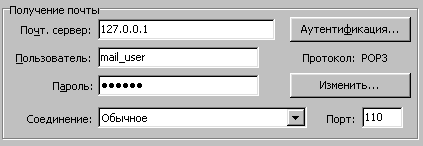
Если Вы используете несколько почтовых серверов, то для получения почты нужно для каждого добавить свою запись вида: tcp_portmap=xxx->mail.server:110, где xxx - TCP-порт прокси (свой для каждого почтового сервера!), mail.server - адрес этого почтового сервера в сети Интернет, 110 - стандартный порт, по которому происходит снятие почты. Аналогично настраивается трансляция TCP-портов и для других приложений - Вам всегда надо знать адрес и TCP-порт по которому Ваше приложение обращается и иметь возможность настраивать эти параметры. Если для какого-то требующегося Вам приложения такие настройки недоступны - используйте Slonax 3G в "прозрачном" режиме. Внимание! Если всё это для Вас слишком сложно - не пытайтесь настроить работу Slonax 3G в режиме "транслирующего прокси", используйте стандартный HTTP-прокси для тех приложений, что его поддерживают, а лучше - используйте Slonax 3G в "прозрачном" режиме, не требующем дополнительных настроек. Попытки настроить "транслирующий TCP-прокси" без понимания того, что настраивается, могут привести к неработоспособности Ваших приложений. Автоматическое включение и отключение сервисовЕсли вы используете операционную систему Windows Vista/Windows 7, то для работы Slonax 3G может понадобиться включение сервиса маршрутизации и удаленного доступа. Начиная с версии 3.01.20RC11 эта служба запускается автоматически при старте Slonax 3G. Если вы хотите отключить запуск этой службы, то найдите в файле конфигурации sx3g_cli.conf строки вида: # TAG: win32_services_check
и замените последнюю строку на win32_services_check=dhcp Внимание! При отключении сервиса маршрутизации и удаленного доступа Slonax 3G может быть неработоспосбен! Обязательно оставляйте проверку службы DHCP, она необходима для настройки TAP-адаптера Slonax 3G. Управление маршрутизациейПо умолчанию Slonax 3G, работающий в "прозрачном" режиме, отслеживает состояние сетевых маршрутов в системе и принудительно назначает "маршрут по умолчанию" на сервер Slonax 3G, даже если другие приложения изменяют этот маршрут. Если это по каким-то причинам не нужно (например, используется VPN-подключение к корпоративной сети поверх Slonax 3G), можно запретить принудительное назначение маршрута по умолчанию. Для этого найдите в файле конфигурации секцию # TAG: win32_vpn_passthrough
и замените последнюю строку на win32_vpn_passthrough=yes Максимальный размер системного журнала Slonax 3GЕсли включено непрерывное журналирование работы Slonax 3G, то максимальный размер файла журнала определяется следующей записью в файле конфигурации: # TAG: logging_file_size_limit
По умолчанию максимальный размер файла журнала - 1 Мбайт (1024 кбайта). При превышении этого размера новая информация начнет вытеснять старую. Если вы хотите изменить максимальный размер журнала - задайте его новый размер в килобайтах.
|
Новости
26.12.2025 01.12.2025 29.11.2025 24.10.2025 09.10.2025 |